电脑按键错误怎么处理(解决电脑按键故障的方法及注意事项)
电脑是现代生活中不可或缺的工具,但有时候会出现按键错误的情况。本文将介绍如何处理电脑按键错误,并提供一些解决问题的方法和注意事项。
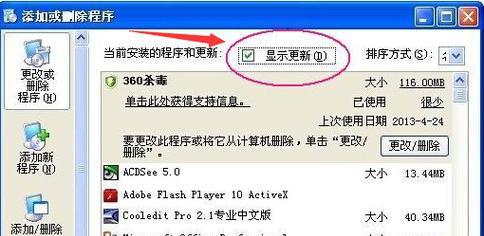
1.检查键盘连接是否松动
如果发现电脑按键失灵或输入错误,首先检查键盘的连接是否松动。确保键盘连接稳固,插头没有松动。
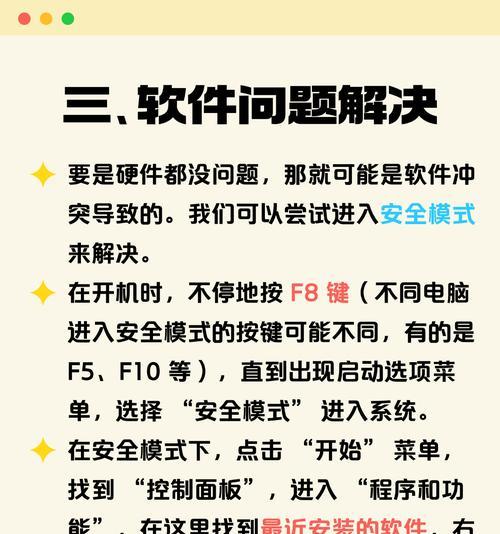
2.清理键盘内部
长时间使用后,键盘内部可能会积累灰尘或杂物,导致按键故障。使用吹气罐或小刷子轻轻清理键盘内部,尽量避免使用液体清洁剂。
3.检查键盘布局设置

有时候按键错误可能是因为键盘布局设置错误所致。打开“控制面板”,找到“区域和语言”设置,确保选择了正确的键盘布局。
4.更新键盘驱动程序
过时的或损坏的键盘驱动程序可能导致按键错误。打开设备管理器,找到键盘驱动程序,右键点击选择“更新驱动程序”。
5.切换输入法
如果只有特定按键出现错误,可能是输入法设置问题。尝试切换不同的输入法,并检查按键是否恢复正常。
6.使用虚拟键盘
如果键盘无法正常使用,可以尝试使用系统自带的虚拟键盘。虚拟键盘可以通过鼠标或触摸屏来模拟键盘输入。
7.检查按键是否卡住
有时按键错误可能是因为某个按键被卡住了。轻轻按下所有按键,确保没有按键卡住或黏在一起。
8.检查是否存在软件冲突
某些软件可能与键盘驱动程序冲突,导致按键错误。尝试关闭正在运行的其他程序,然后检查按键是否恢复正常。
9.执行系统故障排除
在“控制面板”中搜索“故障排除”,选择“键盘”故障排除工具来自动识别和修复键盘问题。
10.重新安装键盘驱动程序
如果以上方法都没有解决问题,尝试卸载并重新安装键盘驱动程序。打开设备管理器,右键点击键盘驱动程序,选择“卸载设备”,然后重新启动电脑。
11.检查硬件故障
如果无论如何都无法解决按键错误,可能是键盘硬件本身出现故障。可以尝试连接外部键盘,如果外部键盘能正常工作,则可能需要更换键盘。
12.寻求专业帮助
如果以上方法都无效,建议寻求专业人员的帮助。他们可以更深入地检查和修复键盘问题。
13.保持键盘清洁
定期保持键盘的清洁是避免按键错误的重要方法。使用键盘防尘罩或定期用小刷子清理键盘表面和按键。
14.谨慎使用快捷键
使用快捷键可以提高工作效率,但也容易误按导致按键错误。在使用快捷键时要小心谨慎,避免误操作。
15.养成良好的使用习惯
良好的使用习惯可以延长键盘的使用寿命并减少按键错误的发生。保持手部干燥、放松,正确按下按键而不是用力敲击。
电脑按键错误可能会给我们的工作和生活带来一些困扰,但通过检查键盘连接、清理键盘内部、更新驱动程序等方法,我们可以解决大多数按键错误。如果问题依然存在,寻求专业帮助是一个不错的选择。同时,保持键盘清洁,谨慎使用快捷键,并养成良好的使用习惯也能减少按键错误的发生。


